Исследуйте новые места по всему миру или рядом с вами
Открывайте новое
Гугл карты: как пользоваться навигацией? Особенности мобильного приложения
Сегодня я расскажу, как пользоваться приложением для смартфонов – Гугл карты.
· Объясню, как правильно составить маршрут.
· Как посмотреть хронологию мест, которые вы посещали.
· Расскажу, как использовать карты в отсутствии интернета.
· Подробно рассмотрим настройки программы.
· Разберемся как составить списки мест, для их дальнейшего посещения.
Построение маршрута
Для того, чтобы построить маршрут, достаточно выбрать точку на карте или ввести нужный вам адрес, в поисковой строке. Вводим, нажимаем кнопку «маршрут» и видим несколько предложенных вариантов, на машине, на общественном транспорте либо пешая прогулка.
Если используете Гугл карты как навигатор, достаточно выбрать вариант «на авто» и нажать в путь.
Хронология мест и событий
Из интересных функций приложения — хронология мест и событий. Где и когда вы их посещали. Чтобы попасть в этот раздел, нажимаем на значок аккаунта в верхнем правом углу и видим строку «хронология».
Гугл Карты для Навигации. Как пользоваться Приложением?
Нажимаем Хронологию, выбираем любую дату и видим где мы были в этот день. К тому же, если в тот момент вы делали фотографии, то они появятся на странице. Также можно выбирать по посещенным местам: кафе, гостиницы и т.д. Можно выбирать по городам, в которых вы побывали и по странам.
Офлайн карты
Для того, чтобы использовать приложение без интернета, вам необходимо будет прежде скачать карты. Снова заходим в аккаунт, выбираем позицию Офлайн-карты и нажимаем выбрать карту. Дальше нужно выделить территорию местности, которая вам нужна. Она выделена синим прямоугольником.
Здесь выделяю район побережья Черного моря
Нажимаем Скачать карту и видим сколько будет весить файл . Зависит от выделенной области. Также появится предупреждение если вы подключены к мобильной сети и будет расходоваться мобильный интернет.
Настройки
Основные настройки приложения, опять же, находятся в аккаунте. Как видим, настроек очень много. Можете полазить там сами, выбрать что вам интереснее и предпочтительнее.
Например, можно изменять громкость уведомлений, выбрать голос (по умолчанию стоит английский). Есть возможность убрать платные дороги из построенного маршрута. И можно изменять цветовые темы: ночная, дневная или автоматически.
Списки мест
Я использую Гугл карты в основном для путешествий. Очень удобно, потому что есть функция составления мест, которые хочется посетить. Что для этого нужно сделать? Внизу главной страницы, выбираем «сохраненные» и видим все списки с количеством мест.
Если вы еще не планировали их, то нажимаем Новый список и составляем план посещений. Также, если при составлении списка выбрать «В совместном доступе», то этот список будут видеть люди, с которыми вы поделитесь ссылкой на список мест.
После того как вы создали список, на карте надо выбрать места, которые хотите посетить. Ищем место, нажимаем на карте и выбираем сохранить. Выбираете список, который создали и сохраняете.
Теперь, зайдя в сохраненный список, вы можете увидеть то место которое вы хотели посетить, а нажав на него, можно сразу проложить до него маршрут.
Это основные функции которыми я пользуюсь в приложении Гугл карты. Более подробно можете ознакомиться с приложением в моем видео.
Источник: dzen.ru
Как использовать карты Google Maps оффлайн на Android (инструкция)
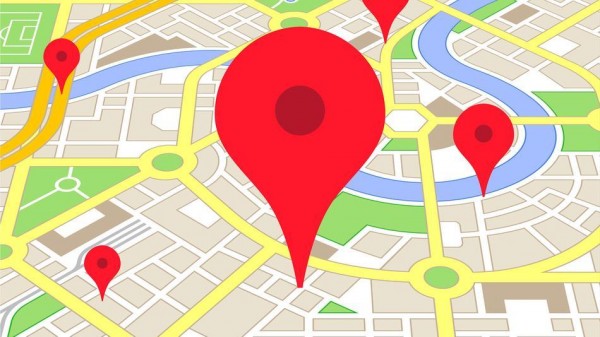
Сервис Google Maps является одним из самых точных и часто используемых. С этим приложением вы вряд ли потеряетесь, ведь в нём хранятся подробные карты 220 стран мира, более 15 000 городов. Также в Google Maps есть голосовая GPS-навигация, к тому же в режиме реального времени идёт подбор альтернативных маршрутов, учитывающий пробки, ДТП и прочие возможные задержки.
Лучший Telegram-канал про технологии (возможно)
Но у данного сервиса есть одна проблема — он требует наличие интернет-соединения. Так что, если вы едете в село, где «не ступала нога интернета», или находитесь в метро, а вам срочно нужно посмотреть карту, у вас ничего не выйдет. Поэтому необходимо заранее позаботиться о том, чтобы приложение Google Maps помогло вам и без подключения к сети Интернет. Читаем под катом, как это сделать.
Для того, чтобы использовать приложение Google Maps оффлайн, его, конечно же, необходимо для начала скачать. Первый раз приложение нужно запустить со включённым интернет-соединением, ведь для того, чтобы в дальнейшем без проблем просматривать карты, их придётся загрузить. Вводим в поле поиска в верхней части экрана интересующий вас город, область или страну. После того, как приложение «подхватит» необходимое местоположение, нужно вновь выбрать строку поиска и ввести в неё следующее словосочетание: “ok maps”.
В верхней части экрана сразу же появится синее поле с надписью «Скачать эту область?». Стоит отметить, что максимально возможный размер загружаемой области — 50 на 50 километров. Если вы выйдете за эти рамки, вас предупредят, что «область слишком большая» и необходимо «приблизить карту». Как только указанное выше условие будет удовлетворено, станет активна кнопка «Сохранить», которая расположена внизу экрана рядом с кнопкой «Отмена». Далее необходимо дать название сохраняемой карте, после чего начнётся её загрузка на ваше устройство.
Теперь, даже без подключения к сети Интернет, вы сможете просматривать скачанные карты, выбрав в настройках пункт «Ваши места», а затем нажав по названию нужной вам области. Но в оффлайн-режиме не будут работать некоторые функции, например, Навигация, 3D-здания. При этом Google рекомендует обновлять карты раз в 30 дней.
Существует также альтернативный способ загрузки карт. Если после «подхвата» области нажать на её название в нижней части экрана, то вас перенесёт на страницу с информацией о данном регионе. В правом вернем меню будет пункт «Скачать область».
Примечание: из-за трудностей с лицензированием карт, Google не поддерживает оффлайн-режим в России (поэтому жителям этой страны мы рекомендуем пользоваться сервисом Яндекс.Карты). Однако данная инструкция справедлива для большинства стран, включая Украину, Белоруссию, Казахстан, Узбекистан, Латвию, Молдову, Азербайджан, Грузию, Армению и т.д.
Источник: trashbox.ru